[Office 365 快速上手系列] 整合Evernote與Outlook
在工作上進行記錄與筆記除了使用真的筆記本之外,現在也很多人在使用OneNote或者Evernote這樣的應用程式。
最近在Outlook 的增益集中出現了一個Evernote相關的應用,讓使用者可以將郵件存放在自己的Evernote中或者是在郵件中分享在Evernote上的筆記給其他人。
雖然微軟自己所推出的Onenote也有類似的功能,不過目前的測試結果只能將郵件存放在自己OneNote中的章節中。
設定流程
增益集的取得方式很簡單,可以在Office 市集搜尋Evernote for Outlook或者是直接點選連結也可以直接取得。
目前evernote for outlook這個增益集只支援Outlook 2013或更新的版本,Outlook 2010之前的使用者可能要等後面會不會出相關的增益集了,點選「新增」後就會自動的下載與安裝。
安裝完成後就可以在Outlook上看到Evernote的圖樣。
使用上大致可以分為兩種情境:
第一種使用者想要將特定的信件保存,或者放在筆記的特定章節中做紀錄。
使用上很簡單,首先是選擇要存放的郵件可以直接在收件匣中點選或者是開啟信件也可以,選擇完成後點擊Evernote的增益集圖樣。
此時在信件的右方會跳出Evernote的儲存視窗,選擇好要儲存的筆記本並輸入相關的標記與附註後點選「儲存」即可。
完成後就可以在Evernote上看到這一封郵件的資訊。
另一個使用情境是將Evernote上的筆記本章節貼到信件中。
使用上只要在新增或回覆信件時選擇Evernote for Outlook增益集,在郵件的右邊一樣會出現選擇的視窗,選擇好所要使用的章節後點擊
在郵件中會自動新增所選擇的章節內容,完成信件內容後傳送寄出即可。
以上就是Outlook中的小功能分享,希望可以幫到使用Evernote做筆記的使用者。
== 要試用 Office 365 的朋友,請點 Office 365 Enterprise E3 試用版 – 30 天期 進行試用申請。 ==

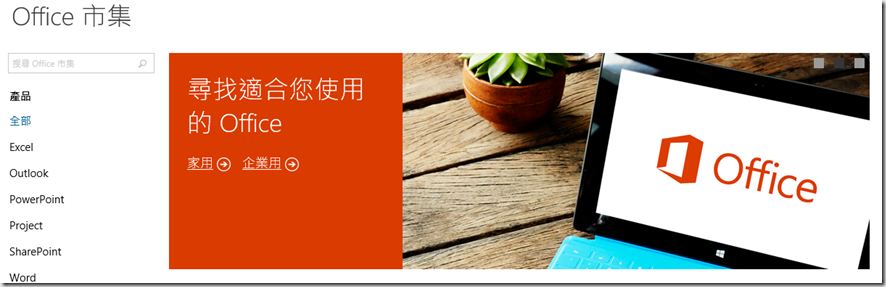
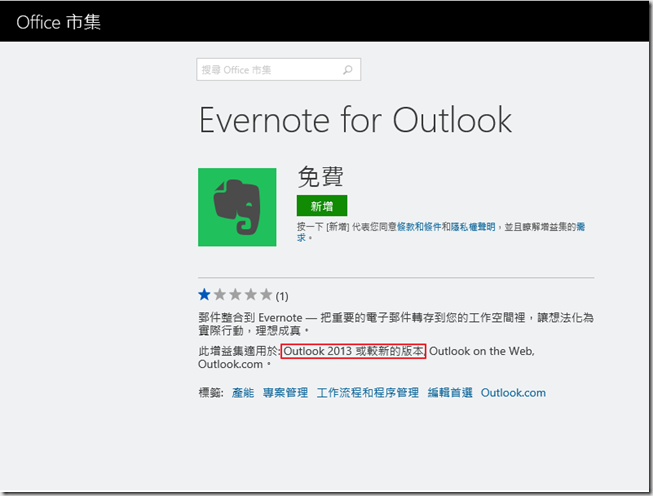
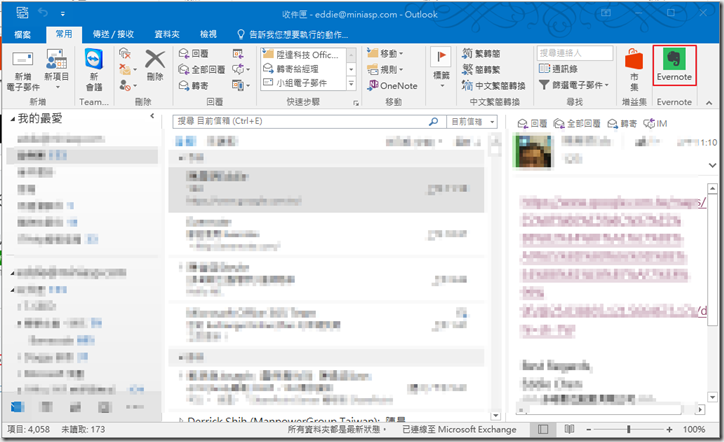
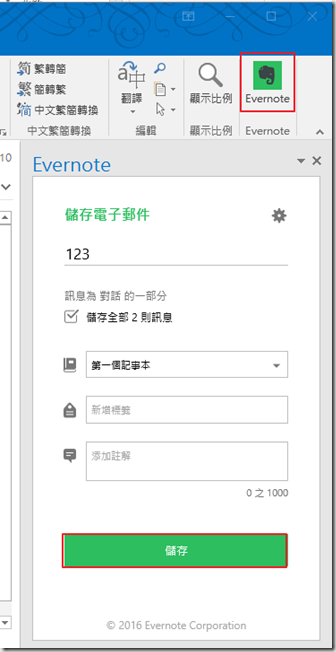
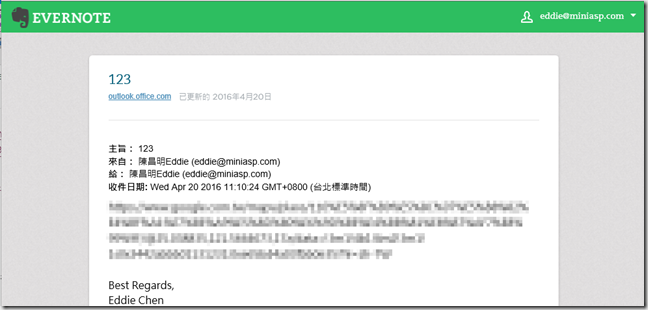
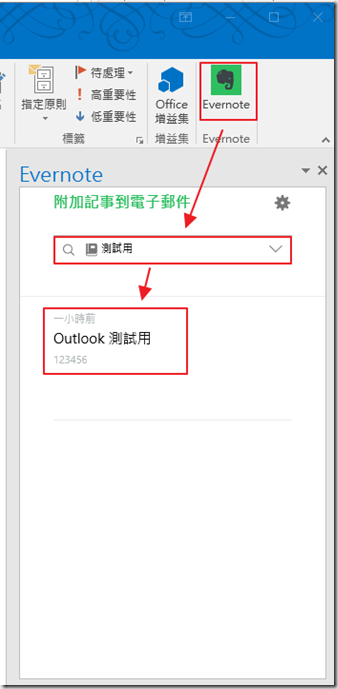
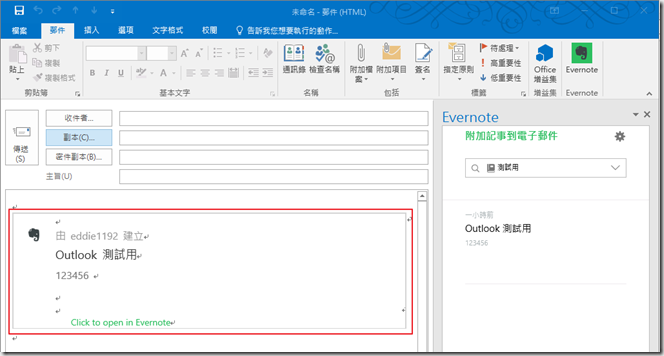
留言與評論
本篇文章的留言功能已關閉!